
NộI Dung
Khi một thiết bị tầm trung như Galaxy A51 không thể gửi tin nhắn văn bản nữa, vấn đề có thể khá nhỏ. Điều đó có nghĩa là bạn có thể khắc phục nó bằng cách thực hiện một số quy trình khắc phục sự cố.
Sự cố nhắn tin không thực sự nghiêm trọng, đặc biệt nếu dịch vụ đã hoạt động bình thường trước khi xảy ra sự cố. Đó có thể chỉ là do trục trặc, cài đặt hoặc sự cố mạng mà bạn thực sự không cần phải lo lắng.
ĐỌC: Galaxy A51 Không Bật? Đây là cách khắc phục!
Trong bài viết khắc phục sự cố này, tôi sẽ hướng dẫn bạn sửa lỗi Galaxy A51 để bạn có thể gửi lại tin nhắn văn bản. Nếu bạn là một trong những chủ sở hữu của điện thoại này và hiện đang gặp sự cố tương tự, hãy tiếp tục đọc vì chúng tôi có thể giúp bạn thông qua bài viết này.
Sửa lỗi A51 không thể gửi văn bản
Thời gian cần thiết : 5 phút
Trước hết, nếu bạn đang sử dụng trả trước, chỉ cần đảm bảo rằng bạn có đủ tín dụng để sử dụng dịch vụ bởi vì nếu không, thì chẳng ích gì để khắc phục sự cố điện thoại khi vấn đề là tài khoản của bạn. Người dùng trả sau cũng vậy; đảm bảo rằng bạn đã thanh toán các hóa đơn của mình trước khi khắc phục sự cố. Nhưng giả sử nó không liên quan đến tài khoản, đây là những điều bạn cần làm:
- Buộc khởi động lại điện thoại của bạn
Nếu dịch vụ nhắn tin hoạt động bình thường trước khi sự cố này xảy ra, thì có thể đó chỉ là một trục trặc nhỏ trong ứng dụng hoặc chương trình cơ sở.
Điều đầu tiên bạn cần làm là làm mới bộ nhớ của điện thoại bằng cách bắt buộc khởi động lại. Điều này sẽ không chỉ làm mới bộ nhớ mà còn tải lại tất cả các ứng dụng và dịch vụ. Nếu vấn đề là một vấn đề nhỏ, thì điều này có thể đủ để khắc phục nó. Đây là cách nó được thực hiện:
1. Để làm như vậy, hãy nhấn và giữ nút giảm âm lượng và phím nguồn trong 10 giây. Thiết bị của bạn sẽ tắt và bật lại.
2. Khi logo A51 hiển thị, hãy nhả cả hai phím và đợi cho đến khi quá trình khởi động lại hoàn tất.
Sau khi khởi động lại, hãy thử gửi tin nhắn văn bản đến số của riêng bạn và xem liệu điều đó có thành công hay không. Nếu không, hãy thử giải pháp tiếp theo.
- Đặt lại cài đặt mạng của thiết bị của bạn
Bất kể bạn đang sử dụng gói trả trước hay trả sau, khi SIM được lắp đúng cách, điện thoại của bạn sẽ ngay lập tức phát hiện hoặc sử dụng đúng Số Trung tâm Thông báo. Đó là một loạt các số có thể giống số điện thoại nhưng rất quan trọng trong việc đảm bảo tin nhắn văn bản được gửi đến mạng của nhà cung cấp của bạn. Nếu không có nó, SMS của bạn sẽ không hoạt động.
Số trung tâm có thể đã bị xóa hoặc thay đổi. Hoặc, một số cài đặt mạng trên điện thoại của bạn có thể đã bị thay đổi. Vì vậy, để loại trừ những khả năng này, bạn cần đặt lại cài đặt mạng của Galaxy A51. Đây là cách nó được thực hiện:
1. Trượt xuống từ phía trên cùng của màn hình, sau đó nhấn vào biểu tượng Cài đặt.
2. Tìm và nhấn Quản lý chung.
3. Chạm vào Đặt lại.
4. Nhấn vào Đặt lại cài đặt mạng.
5. Nhấn vào nút Đặt lại cài đặt.
6. Nếu được nhắc, hãy nhập mã PIN, Mật khẩu hoặc Hình mở khóa của bạn.
7. Cuối cùng, chạm vào Đặt lại.
Sau khi thực hiện việc này, hãy gửi tin nhắn văn bản đến số của riêng bạn để xem sự cố đã được khắc phục chưa. Nếu Galaxy A51 của bạn vẫn không thể gửi văn bản, thì hãy thực hiện giải pháp tiếp theo.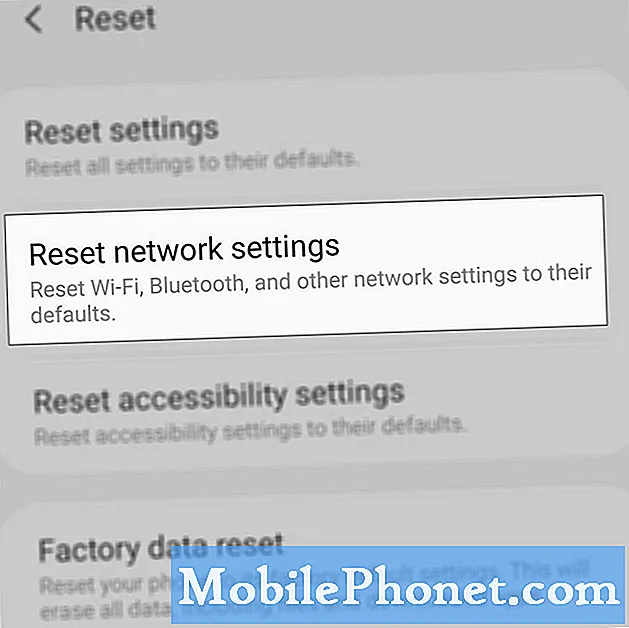
- Gọi cho nhà cung cấp dịch vụ của bạn
Sau khi làm mới bộ nhớ điện thoại và đặt lại cài đặt mạng của Galaxy A51 mà sự cố vẫn còn, việc bạn cần làm tiếp theo là gọi cho nhà cung cấp dịch vụ.
Khi nói đến sự cố nhắn tin, nhà cung cấp của bạn có tất cả các câu trả lời vì họ có thể kiểm tra trạng thái tài khoản của bạn để biết liệu tài khoản của bạn có bị cấm sử dụng dịch vụ vì lý do nào đó hay không, cũng như kiểm tra trạng thái mạng hoặc tháp nơi điện thoại của bạn nhận được. dịch vụ từ.
Công cụ
- Android 10, One UI 2
Nguyên vật liệu
- Galaxy A51
Một số người dùng đã đề xuất khôi phục cài đặt gốc nhưng đối với sự cố này, bạn không thực sự nên kiểm tra trước với nhà cung cấp dịch vụ của mình, đặc biệt nếu trước đó dịch vụ đã hoạt động bình thường.
Nếu người đại diện yêu cầu bạn đặt lại điện thoại thì đó là lúc bạn đặt lại. Nhưng thường xuyên hơn không, họ sẽ kiểm tra mọi thứ từ đầu trước khi yêu cầu bạn đặt lại thiết bị của mình. Đó là lý do tại sao điều quan trọng là phải gọi hỗ trợ kỹ thuật nếu vẫn thất bại.
CŨNG ĐỌC: Màn hình Galaxy A51 bị nhấp nháy. Đây là cách khắc phục!
Tôi hy vọng rằng hướng dẫn khắc phục sự cố này sẽ hữu ích theo cách này hay cách khác.
Hãy ủng hộ chúng tôi bằng cách đăng ký kênh Youtube của chúng tôi. Cảm ơn vì đã đọc!


